Windows желілік қызметтерін басқаруға арналған функциялардың барлық тізімі net утилитасының командаларын пайдалану арқылы қол жетімді. Осы командалардың бірі, жіберу, бұрын әкімшілік хабарламалар жіберу үшін кеңінен қолданылған. Алайда Windows-тың заманауи нұсқаларында интерфейс болып табылатын мессенджер қызметі әдепкі бойынша тоқтатылады. Тиісінше, Net жіберуді қосу үшін қызметті бастау керек.
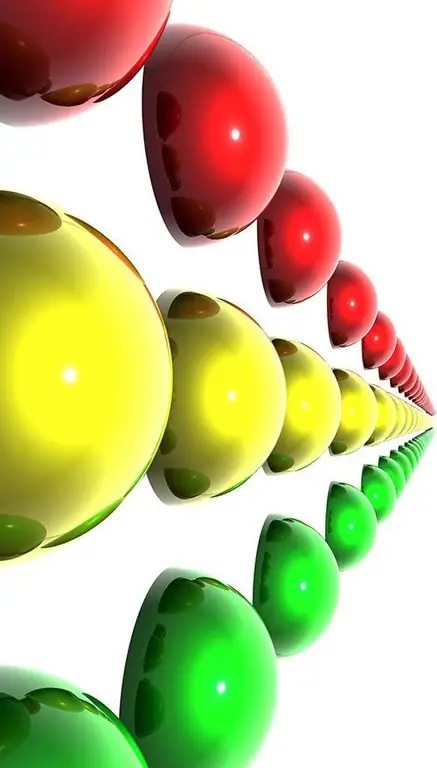
Қажетті
әкімшілер тобының мүшесі болып табылатын пайдаланушының аккаунты
Нұсқаулық
1-қадам
Computer Management қосымшасында Services қосымшасын іске қосыңыз. Компьютерлік менеджментті бастаңыз. Тапсырмалар тақтасындағы «Бастау» батырмасын басыңыз. Пайда болған мәзірден «Параметрлер» тармағын таңдаңыз. Содан кейін «Басқару тақтасын» таңдаңыз. Басқару тақтасының терезесінде «Әкімшілік» төте жолын белгілеңіз. Оны екі рет басыңыз. Пайда болған терезеде «Компьютерлік менеджмент» таңбашасын екі рет нұқыңыз.
Іске қосылған қосымшаның негізгі терезесінің сол жағында орналасқан компонент ағашында «Қызметтер және қосымшалар» тармағын кеңейтіңіз. «Қызметтер» элементін басыңыз. Тиісті қосымшалар іске қосылады және оның интерфейсі терезенің оң жағында көрсетіледі.
2-қадам
Қызметтер тізімін жоғарыдан төмен қарай жылжытыңыз және «Messenger Service» атты элементті табыңыз. Іздеуді ыңғайлы ету үшін, тақырыптың тиісті бөлімін басу арқылы тізімді «Аты» бағанының мәні бойынша сұрыптауға болады. Табылған затты бөлектеңіз.
3-қадам
Іске қосу параметрлерін және қызметті басқаруды реттеуге арналған диалог терезесін көрсетіңіз. Ол үшін тізімдегі таңдалған элементті тінтуірдің оң жағымен басқан кезде қол жетімді мәзірден «Сипаттар» тармағын таңдаңыз.
4-қадам
Қызмет үшін іске қосу параметрлерін орнатыңыз. «Іске қосу түрі» ашылмалы тізімін кеңейтіп, ішінен тиісті элементті таңдаңыз. Компьютерде үнемі жұмыс істейтін хабар алмасу қызметі қажет болса, «Автоматты» таңдаңыз (ол ОЖ жүктелген кезде басталады). Қызметті өзіңіз бастасаңыз, ағымдағы «Қолмен» жасаңыз. «Қолдану» батырмасын басыңыз. Содан кейін «Бастау» батырмасы белсенді болады.
5-қадам
Желі жіберуді қосыңыз. «Бастау» батырмасын басыңыз. Хабар алмасу қызметін іске қосу барысы туралы диалог терезесі көрсетіледі. Іске қосу процесінің аяқталуын күтіңіз. Егер қателер болмаса, ОК батырмасын басыңыз.






